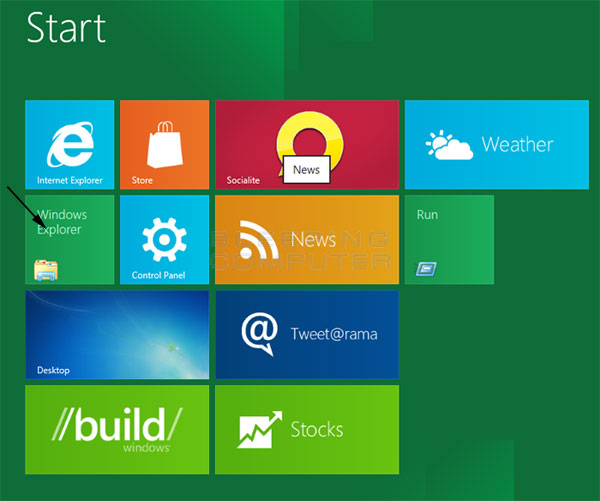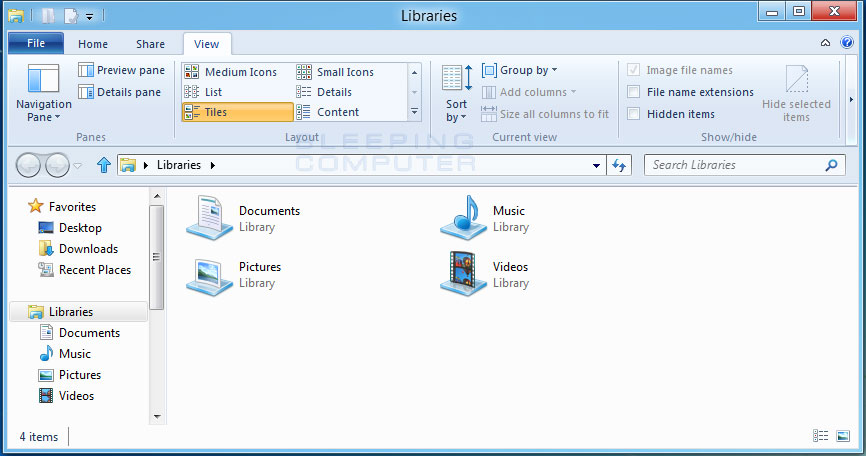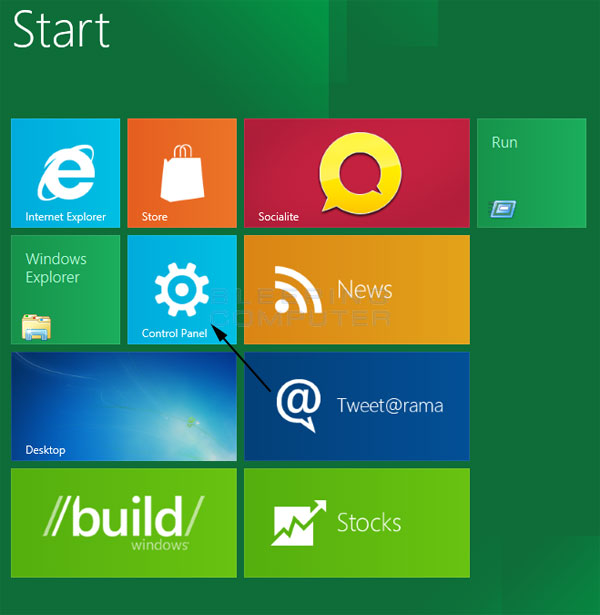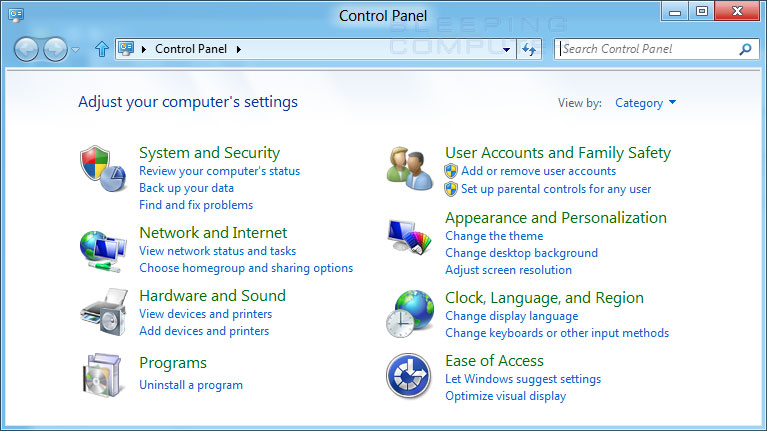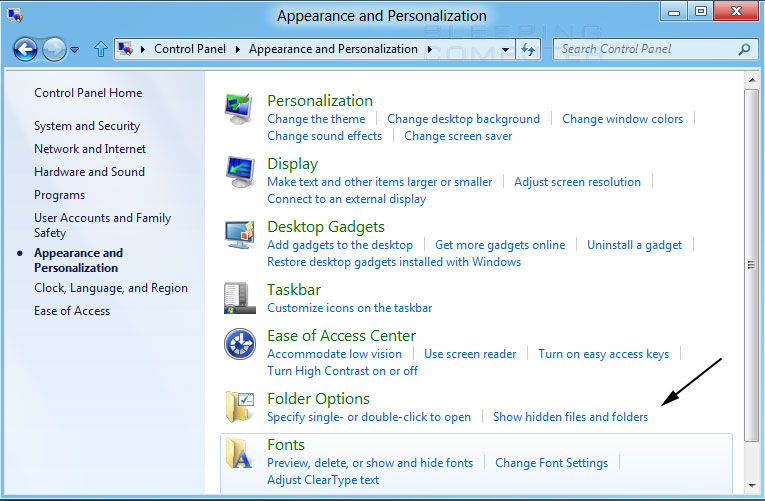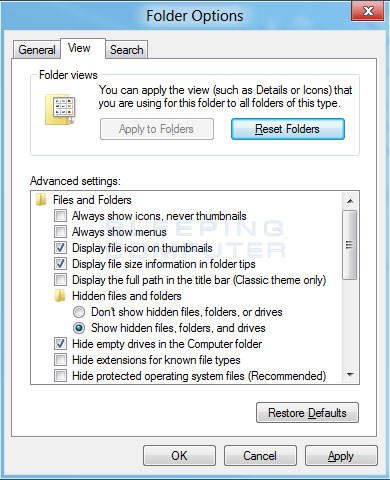, indholdsfortegnelse,,, indledningen, hvordan vis skjulte filer i vinduerne 8, hvordan på skjult og system filerne i vinduerne 8, konklusion,,,,,,,, indledningen, windows 8 huder af visse sager, således at de ikke er i stand til at se dem selv at undersøge filer og foldere på din computer.windows har to typer af sager, som skal klassificeres som skjult vinduer og skjule fra brugeren.den første type faktisk er skjulte filer, der er givet, + h attribut eller angivet som, gemt i en fil eller folder ' s egenskaber.den anden type sag, system, filer, der indeholder filer, som er nødvendige for korrekt funktion af vinduer 8, således som det er skjult, så de ikke er ændret eller slettet ved ulykke. der er tider, at man er nødt til at se filer, der er skjult på din computer.om det er, fordi malware har skabt dem og sætte dem til at være skjult, eller skal du reparere et problem på din computer, der kræver, at du mener, skjulte eller system filerne.på grund af det, det kan være gavnlig til tider at være i stand til at se alle dokumenter, herunder skjult, der kan være på din computer.denne lektion vil forklare, hvordan til at vise alle skjulte filer i vinduerne. 8.,,,,,, hvordan vi skjulte filer i vinduerne 8,,, hvis du har brug for at se skjulte filer, og de ønsker ikke, at de dokumenter, der er klassificeret som vinduer 8 system filer, så følg venligst disse skridt.bemærk venligst, at det er den anbefalede, at hvis du ønsker at se bare skjulte filer.,, fra vinduerne 8 start skærm, udvælge, vinduer explorer, app, som det fremgår af den sorte pil i billedet nedenfor.,,,,,,,,, når vinduer explorer, så enkelt klik på den opfattelse, regning.når du klikker på denne regning, vil du blive udvist en skærm, svarer til den, der nedenfor.,,,,,,,, på skærmen, sætte flueben til afkrydsningsfelt mærket, filnavn, udvidelser og skjult ting,.,,, nu kan du lukke vinduer explorer,, du vil. nu se, skjulte filer og et filnavn ' s udvidelse.,,,,, hvordan lyset skjult og system filerne i vinduerne 8,,, hvis du har brug for at se system og skjulte filer i vinduerne 8, så vær sød at følge disse trin:,, fra vinduerne 8 start skærm, udvælge, kontrolpanel, app - som det fremgår af den sorte pil i billedet nedenfor.,,,,,,,,, når panelet åbner, ved til den bitre ende og udvælge, flere indstillinger, mulighed.dette vil åbne de traditionelle vinduer kontrolpanel.,,, når panelet åbner du vil se skærmen svarer til figur 1 nedenfor.,,,,,, figur 1.vinduer 8 kontrolpanel,,,,, klik, udseende og personalization, link.,,, du vil nu blive i udseende og personalization kontrol panel som vist i figur 2 nedenfor.,,,,,, figur 2.vinduer 8 udseende og personalization skærm, så klik på den vis skjulte filer og foldere løsning under mappe muligheder kategori som det fremgår af den røde pil i figur 2.,,, under den skjulte filer og foldere, afsnit udvælge radio knap mærket, vis skjulte filer, mapper, og kører,.,,, fjerne flueben fra afkrydsningsfelt mærket, skjule forlængelser for kendte fil typer.det vil gøre det, så vil du se den fulde filnavn og deres forlængelser.,,, endelig fjerne flueben fra afkrydsningsfelt mærket, skjule beskyttede operativsystem filer (anbefales).dette vil give dem mulighed for at se filer, der er mærket med + s attribut, der bevirker, at de betragtes som system filer med vinduer.ved misligholdelse vinduer vil ikke tillade dig at se system filerne, medmindre du uncheck denne afkrydsningsfelt.,, når dette er gjort, din mappe muligheder skærm skal se svarende til følgende billede.,,,,,,, figur 3.folder muligheder skærm,,,,,, tryk, anvendelse, knap så, ok, knap.,,, nu kan du lukke vinduerne 8 kontrolpanel.,, du vil være i stand til at se alle vinduer 8 system, filer og dokumenter, der er klassificeret som skjult på din computer.for at fjerne disse ændringer, bare gå tilbage til mappe muligheder skærm, som er beskrevet ovenfor, og at ændre indstillingerne til, må og' t vis skjulte filer, servietter eller kører, og uncheck, skjule forlængelser for kendte fil former, og skjule beskyttede operativsystem filer (anbefales),.,,,, afslutning, uden tvivl er i stand til at se alle filerne på din computer, er en utrolig nyttigt redskab, når fejlsøgning vinduer problemer.ved hjælp af de ovenstående instruktioner, du kan gøre det muligt for modtagelse af alle skjulte og system filer, så de kan løse deres spørgsmål korrekt, og når du er færdig, vende tilbage til vinduer og' standardindstilling.hvis du har spørgsmål om denne proces er velkomne til at sende dem i vores vinduer 8 fora.,,